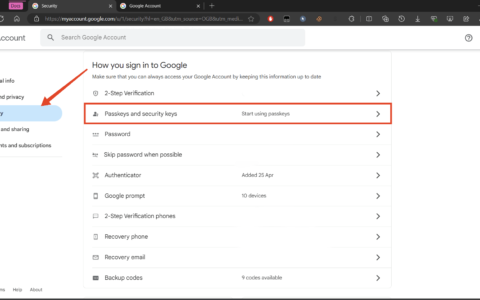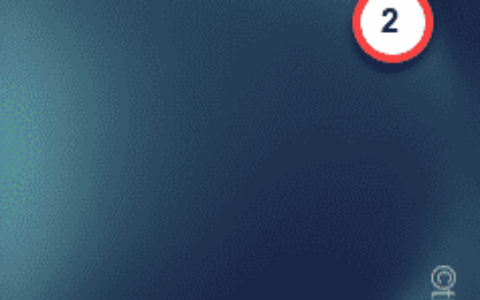是我们用来修复 windows 系统错误的工具。它是注册表项的中心,经过适当调整,可以解决大部分问题。但在极少数情况下,注册表编辑器也可能会挂起。
许多用户报告在尝试搜索系统中不存在的密钥时看到了错误。如果您尝试取消搜索,应用程序将挂起,即使您不取消搜索,应用程序也会冻结并显示以下消息。
注册表编辑器已停止工作。
问题的根本原因是子键的长度。如果子键的长度超过 255 个字节,则会出现此错误。但是,有时,这也可能是因为病毒或恶意软件。
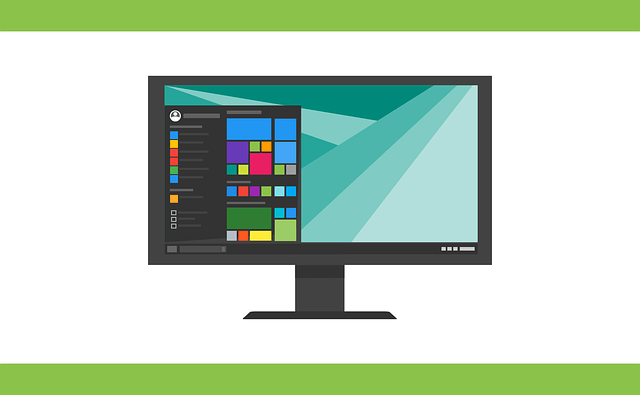
如果您在系统上注意到此问题,请不要惊慌。在本文中,让我们讨论解决此问题的人生就是博尊龙凯时的解决方案。
修复 1:重命名 regedit.exe 并尝试打开
1.按住windows e键打开windows 资源管理器窗口。
2. 复制粘贴以下位置,然后按 enter。
c:\windows\system32\
3. 在打开的窗口中,向下滚动以找到regedit32.exe图标。
4. 找到图标后,右键单击它并选择复制。
或者,您可以单击 regedit32.exe 文件并按住 ctrl c 键来复制文件。
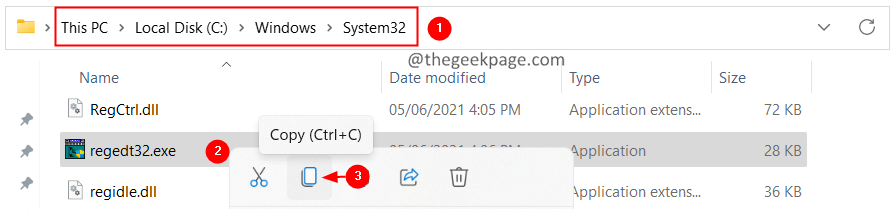
5. 转到桌面并粘贴此文件。
6. 现在,单击文件并按 f2 键重命名文件
7. 将文件重命名为其他名称。说,regedit32-test.exe
8. 只需双击文件即可打开它。
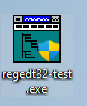
您应该看到注册表编辑器打开。
检查这是否可以帮助您解决问题。
修复 2:运行 sfc 和 dism 扫描
1. 同时使用windows r 键打开 运行 对话框 。
2. 键入 cmd 并按住 ctrl shift enter 键 以在管理员模式下打开命令提示符。
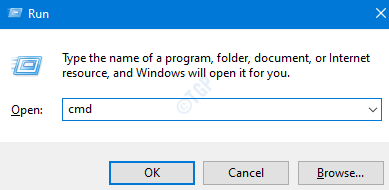
3. 在打开的用户访问控制提示中,单击是按钮。
4. 在打开的命令提示符窗口中,输入以下命令并按 enter。
dism.exe /在线 /cleanup-image /restorehealth
5. 请注意,扫描将需要几分钟才能完成。请耐心等待。
6. 扫描完成后,重新启动系统。
7. 再次打开命令提示符并输入以下命令:
6. 在终端中,键入以下命令并按 enter。
sfc /scannow
7. 耐心等待扫描完成。
8. 完成后,重新启动系统。
检查问题是否已解决。
如果这没有帮助,您可以执行系统还原以将系统还原到之前的点。请注意,这仅适用于先前已配置还原点的情况。
就这样。
我们希望这篇文章能提供有用的信息。感谢您的阅读。
请发表评论,让我们知道帮助您解决问题的修复程序。此外,如果您遇到任何问题,请告诉我们,我们很乐意为您提供帮助。
原创文章,作者:校长,如若转载,请注明出处:https://www.yundongfang.com/yun145369.html
 微信扫一扫不于多少!
微信扫一扫不于多少!  支付宝扫一扫礼轻情意重
支付宝扫一扫礼轻情意重